Содержание:
Шаг 1: Установка приложения
Приложение Health (Здоровье), как правило, используется при наличии смарт-часов или фитнес-браслетов от таких компаний, как Huawei и Honor (у Xiaomi софт для сопряжения с носимыми устройствами называется Mi Fit). Поскольку эти бренды не работают с сервисами Google, найти фирменный софт в магазине Google Play не получится. В этом случае потребуется воспользоваться возможностями сторонних магазинов, например AppGallery (фирменный маркет Huawei) или другими вариантами, о которых мы писали в нашем отдельном материале.
Подробнее: Альтернативные магазины софта для Android
На примере AppGallery разберем, как установить приложение Здоровье:
- Скачайте APK-файл маркета с официального сайта, затем запустите его.
Если ранее вы не работали с APK, может потребоваться дать разрешение для того приложения, откуда производится установка, устанавливать программы из сторонних источников. Об этом читайте в отдельном руководстве.
Подробнее: Выдача разрешения для установки приложений из неизвестных источников на Android
- После установки магазина запустите его, примите лицензионное соглашение и дайте необходимые для работы разрешения. Далее введите запрос в строке поиска, расположенной вверху.
- В списке результатов найдите Huawei Health, затем на странице с описанием программы нажмите по кнопке установки.
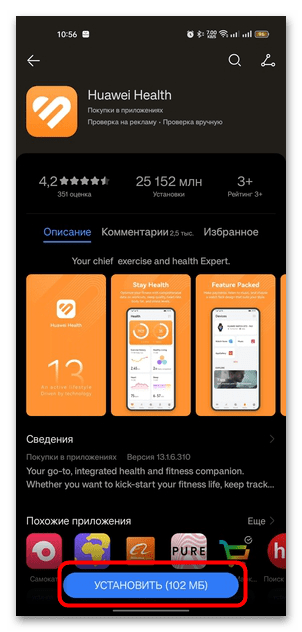
После того как приложение Здоровье было установлено на ваше Android-устройство, потребуется регистрация в системе, а также правильное подключение носимого девайса. Если вы еще этого не сделали, то переходите к Шагам 2 и 3, а если привязка и авторизация завершены, можете сразу переходить к Шагу 4.
Шаг 2: Регистрация в системе
Для использования фитнес-браслета или смарт-часов потребуется регистрация в экосистеме Huawei (Honor). После первого запуска нужно принять условия использования софтом, затем создать учетную запись:
- Перейдите на вкладку «Я» и вверху коснитесь кнопки «Войти в аккаунт Huawei». Если у вас уже есть учетная запись, то авторизуйтесь в приложении, используя логин и пароль. Если аккаунта еще нет, нажмите на строчку «Регистрация».
- Выберите страну/регион, где будет использоваться приложение, и тапните по кнопке «Принимаю». Далее потребуется указать дату рождения.
- Выберите один из вариантов регистрации: с помощью адреса электронной почты или номера телефона. В зависимости от выбора введите соответствующую контактную информацию. Останется задать пароль от учетной записи и подтвердить его, повторно введя.
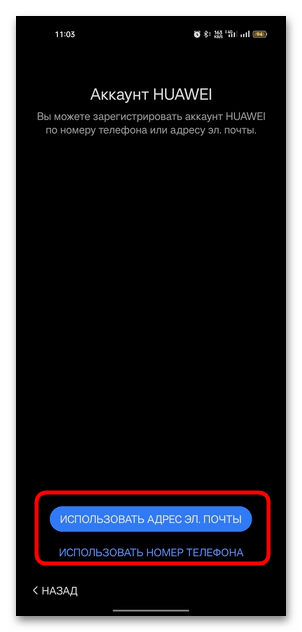
Потом подтвердите адрес электронной почты или привязанный номер телефона (на почтовый ящик придет ссылка для подтверждения – перейдите по ней). После того как все будет сделано, останется нажать на кнопку «Подтверждено».
Без подтверждения приложение не сможет корректно работать, а точнее – собирать информацию и позволять настраивать профиль.
Шаг 3: Привязка носимого устройства
После создания аккаунта в экосистеме и входа в нее потребуется вручную привязать ваше носимое устройство, чтобы все данные с него синхронизировались с Android-устройством.
- Перейдите на вкладку «Устройства» и нажмите на строку «Добавить устройство».
- Может потребоваться дать разрешение на определение геолокации (это нужно и для определения погоды в том числе).
- После автоматического поиска отобразятся устройства, которые можно подключить. Найдите в списке свое и нажмите на кнопку «Привязать».
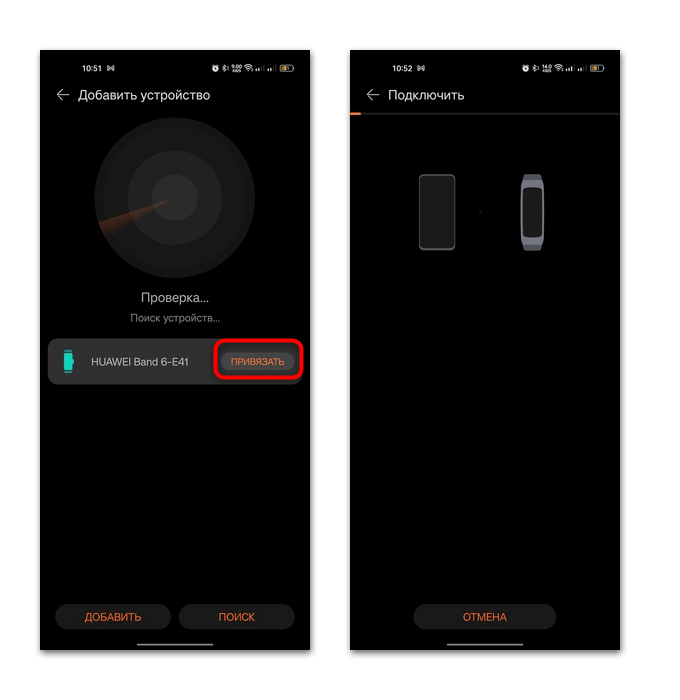
После сопряжения можно выбрать некоторые дополнительные параметры, например автоматическое обновление или автоустановка апдейтов и перезапуск устройства. Отметьте нужные опции и коснитесь кнопки «Продолжить».
Шаг 4: Настройка уведомлений и разрешений
Чтобы на экране браслета или смарт-часов отображались уведомления из приложений на смартфоне, входящие вызовы и SMS, потребуется дополнительная настройка.
- На вкладке «Устройства» коснитесь названия подключенного носимого устройства. В следующем окне вверху отобразится предупреждение, что уведомления выключены по умолчанию. Тапните по строке «Включить».
- Сначала нужно включить показ уведомлений. В списке системного окна нажмите на название приложения, переведите тумблер в активное состояние и подтвердите действие.
- Вернитесь к окну с информацией об устройстве и перейдите к списку уведомлений, нажав на кнопку «Уведомления». Выберите, от каких приложений, установленных на мобильном устройстве, будут приходить уведомления на носимое устройство.

К слову, тут же, помимо настройки уведомлений, также можно получить дополнительную справочную информацию, сбросить настройки до заводских, обновить ПО и включить или отключить датчики на носимом устройстве. Для этого коснитесь кнопки «Мониторинг показателей здоровья» и выберите нужный вариант.
Шаг 5: Использование доступных функций
Многих пользователей смущает большое количество функций и возможностей, которые предлагаются производителем носимых устройств. Но на самом деле разобраться в них не сложно – достаточно следовать нашему руководству ниже. Интерфейс программы Здоровье полностью на русском языке, а все функции удобно рассортированы по вкладкам и разделам.
Информация об активности
Для начала следует разобраться с тем, как посмотреть информацию об активности. По умолчанию вверху располагается плитка с краткой информацией об общей активности за день. Показатели удобно визуализированы в виде колец, что позволяет понять, сколько уже ежедневных активностей выполнено. Здесь вы увидите, сколько калорий потрачено за день, а также время тренировки и количество вставаний. Ниже есть информация о шагах.
При нажатии на блок «Кольца активности» откроется вкладка с более подробными сведениями в виде графиков в соответствии с заданными целями, о чем мы погорим ниже. Можно переключаться на предыдущие дни для просмотра статистики. Для этого выбирайте нужный день недели на вкладке вверху, над кольцом активности.
В главном окне основным можно выбрать и «Клевер здоровья» — для этого нажмите на значок раздела в верхнем правом углу.
Клевер здоровья
Раздел «Клевер здоровья» — это информация о заданиях, которые следует выполнить в течение дня. На основном экране отображаются краткие сведения, в частности сколько было выполнено задач.
Коснитесь плитки для перехода к заданиям. Некоторые сведения, такие как питье воды, нужно отмечать вручную. Например, у вас задано выпивать ежедневно 1,5 литра воды, и как только вы это сделаете, нажмите на соответствующий пункт в списке задач, затем тапните по кнопке «Выпить воды».
То же самое касается измерения веса, но остальные показания приложение собирает автоматически, исходя из измерений смарт-часами или фитнес-браслетом.
Коснитесь значка в виде квадрата из точек в верхнем правом углу, чтобы открыть дополнительное меню со статистикой. В разделе «План здоровья» (переход в него осуществляется и при нажатии на строку «Изменить задачу», которая располагается под списком задач) вы сможете выбрать и настроить ежедневные задачи, а также включить напоминания для каждого из них.
Записи занятий
В блоке «Записи занятий» есть сведения о ваших тренировках. Также отсюда вы можете добавлять новые занятия.
- Тапните по одноименной плитке, затем по иконке, стилизованную под плюс, вверху.
- Останется выбрать вид тренировки: в Здоровье доступно довольно много видов тренировок, рассортированных по типу.
- Далее можете задать длительность, расстояние, дату и время начала тренировки.
- Нажмите на кнопку «Добавить» внизу.
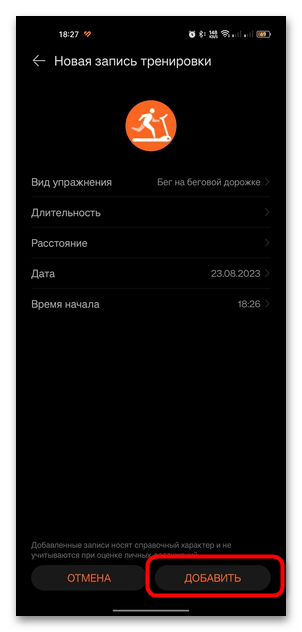
После этого можете приступать к тренировке. Также в приложении сохраняются данные о прошедших занятиях. При нажатии на название вы попадете в новое окно со сведениями о нем, в том числе о маршруте, скорости движения. На вкладке «Схемы» можно посмотреть все измерения, которые были зафиксированы во время тренировки, в том числе информацию о пульсе и скорость в виде графиков.
На вкладке «Подробно» отображаются общие сведения: длительность, сожженные калории, средняя скорость и средние показатели пульса.
К слову, маршрут есть возможность посмотреть в виде динамического отслеживания. На вкладке «Маршрут» коснитесь соответствующей кнопки, затем после построения карт ваше передвижение будет доступно в формате видео. А уже пройденный маршрут получится сохранить.
Измерения
Посмотреть различные измерения (пульс, уровень стресса и кислорода в крови) можно на одноименных плитках в главном окне. Все данные представлены в виде простых для восприятия графиков, и некоторые из них предлагают дополнительные функции.
- Перейдите в раздел «Пульс». Станет доступна информация о показателях в течение всего текущего дня. С помощью ползунка под графиком можно перемещаться по временному диапазону, чтобы узнать, какой пульс был в определенный момент.
- Выше есть вкладки со статистикой за день, неделю, месяц и год. При выборе одной из них вы увидите минимальные и максимальные значения измерения пульса, которые были в конкретный период.
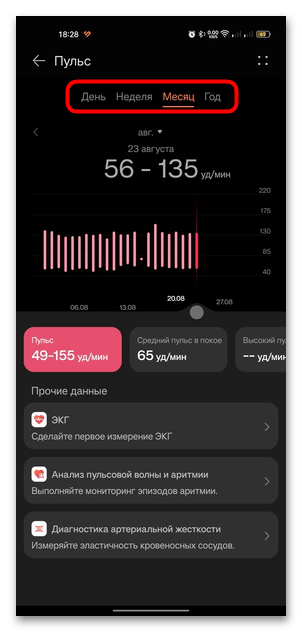
Если ваши смарт-часы или браслет предусматривают дополнительные датчики, то через программу вы сможете сделать измерение ЭКГ или анализ пульсовой волны и аритмии.
Примерно похожую статистику можно увидеть и в разделах «Стресс» и «SpO2» (уровень кислорода в крови) с сопутствующими возможностями. Например, в окне с показаниями стресса есть график, а также возможность провести тест на стресс и калибровку, что позволит приложению более точно определять показания. А в «SpO2» вы увидите диапазон уровня кислорода в крови в течение дня и время последнего измерения.
Отслеживание сна
Одной из особенностей современных носимых устройств является возможность отслеживать состояние сна. Также приложение может давать рекомендации по его улучшению. В главном окне показана краткая информация об этом – только время и графически обозначенные фазы. Нажмите на плитку «Сон», чтобы перейти к более подробным сведениям. Откроется раздел с графиком фаз сна и общей продолжительностью сна. Ниже вы увидите диаграмму, где отображается время глубокого, легкого и быстрого снов.
Кроме того, ниже есть информация об анализе качества сна, а также кнопки для ручного добавления данных.
Через раздел «Сон» можно посмотреть статистику не только за текущий день, но и за неделю, месяц или даже год. Для этого переключайтесь между соответствующими вкладками вверху.
Следует отметить, что отслеживание сна будет работать только при условии, что вы спите в браслете или смарт-часах, а для автоматической синхронизации можно не отключать Bluetooth и не разъединять устройства.
Календарь цикла
Для отслеживания менструального периода в приложении Здоровье также есть все необходимые функции. Нажмите на плитку «Календарь цикла», и вы попадете в раздел, где отображается календарь с отмеченными периодами, окнами фертильности, а также прогнозируемый менструальный период.
Ниже вы сможете отмечать, когда началась менструация, и различные симптомы, которые сопровождают ее. Таким образом, у программы получится точнее прогнозировать периоды и давать дополнительные рекомендации.
Настройка плана занятий
В приложении Здоровье есть возможность вручную создавать и настраивать планы занятий. Для этого потребуется сделать несколько простых шагов:
- Перейдите на вкладку «Упражнение», затем выберите один из готовых шаблонов плана.
- Проверьте или введите ваши данные (пол, дату рождения, вес и рост), затем нажмите на кнопку «Далее».
- Укажите расстояние, которое вы пробежали за предыдущий месяц. Далее будет предложено выбрать, сколько вы планируете пробежать, и время, за которое планируете преодолеть расстояние. Сохраните изменения при помощи «ОК».
- Потом на календаре останется выбрать дату, когда вы начнете тренировку, а также дни недели для занятий. Тапните по кнопке «Создать план».
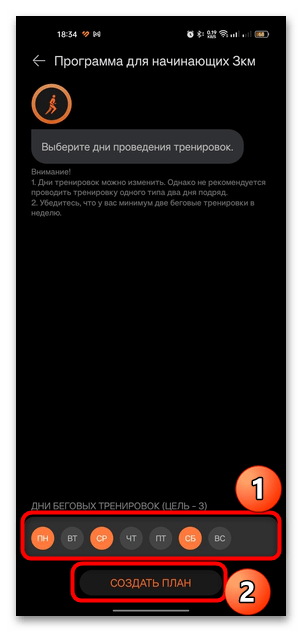
После создания плана занятий на вкладке «Упражнение» появится соответствующий раздел.
Тут доступно не только создание собственных планов (их параметры могут отличаться в зависимости от типа занятий, которые выбираются наверху), но и присоединение к уже созданным другими пользователями.
Установка циферблатов
На вкладке «Устройства», расположенной внизу, есть возможность посмотреть, какие устройства подключены (отображаются и сведения о состоянии заряда аккумулятора часов или браслета), а также добавить другие девайсы. Кроме того, именно здесь выбираются циферблаты. В главном окне представлено несколько примеров – для перехода ко всем вариантам коснитесь кнопки «Еще».
После этого вы попадете во встроенный магазин циферблатов. На вкладке «Рекомендовано» показаны различные варианты, которые доступны для вашего устройства. Все они рассортированы по теме и другим параметрам, например новизне. Также здесь можно посмотреть цены на циферблаты.
Если вам нужны бесплатные варианты, то выбирайте раздел «Free», после чего вы увидите миниатюры циферблатов. Чтобы добавить один из них на браслет или часы, нажмите на кнопку «Установить». Также можно перейти на страницу с описанием циферблата, тапнув по нему в списке.
Установленные и купленные циферблаты располагаются на вкладке «Я». Отсюда вы можете просматривать историю добавления, а также удалять лишние варианты.
Статистические данные
С помощью информативных функций вы сможете посмотреть статистику своей активности за все время использования браслета или часов. Достаточно перейти на вкладку «Я» в главном окне интерфейса. В блоке «Данные здоровья» есть все нужные сведения.
К слову, приложение Здоровье поощряет пользователей, выдавая медали за различные достижения, например за 1 миллион шагов. А посмотреть их можно в соответствующем разделе, тапнув по строке «Мои медали».
- В разделе «Мои достижения» доступна общая информация об активности: время использования программы, общее количество шагов и потраченных калорий, пройденное расстояние, а также достижения в различных активностях.
- Выберите строку «Мои данные», чтобы перейти к другим данным: активности, спортивным показателям, сведениям об измерениях (пульс, вес, часы сна, стресс и т. д.).
- В окнах «Мои планы» и «Мои активности» есть возможность просматривать планы различных тренировок и активности.
- В раздел «Мои маршруты» можно импортировать карту с передвижением в форматах GPX, TCX и KML. Также здесь доступен просмотр маршрутов и динамическое отслеживание по заданному движению.
- Чтобы вручную ввести различные данные о вас (пол, дата рождения, вес и рост), тапните по строке «Профиль».
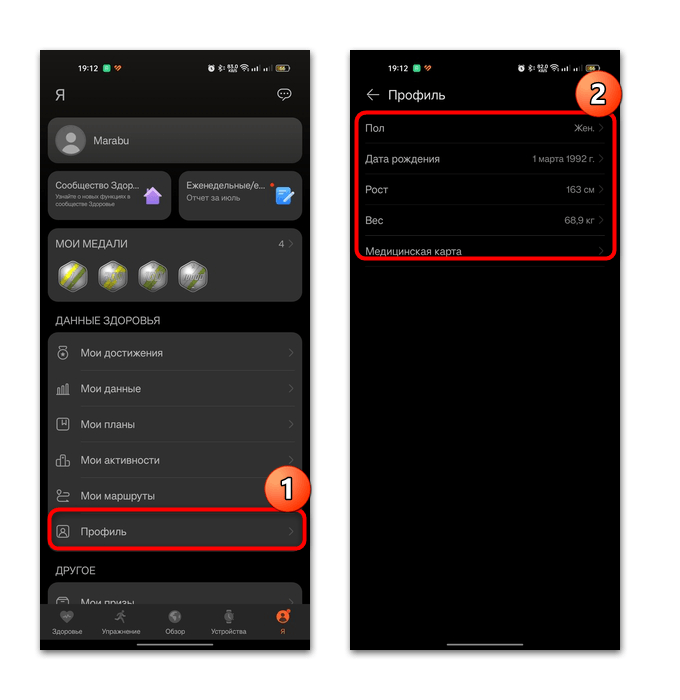
Коснитесь одного из параметров, затем задайте значение. Это поможет приложению скорректировать показания более точно.
Настройки приложения
В приложении можно настраивать некоторые параметры и задавать собственные цели касаемо шагов или веса. Чтобы перейти в раздел с настройками, на вкладке «Я» коснитесь одноименной строки.
Настройка цели и синхронизация
В разделе «Цель» вы сможете задать с помощью ползунка количество шагов при тренировках. Здесь же можно настроить цель по сбросу или набору веса, выбрав начальный и целевой вес, а также время, к которому нужно достичь заданных параметров.
Через опцию «Синхронизация вручную» сопрягаются данные с носимого устройства (фитнес-браслета или смарт-часов) с приложением, чтобы посмотреть статистику за день через интерфейс Здоровья с телефона.
Выбор параметров тренировки и заданий
Перейдите в раздел «Настройки тренировки», чтобы самостоятельно задать параметры упражнений. Допустим, если вы выставите параметры пульса, то программа предупредит вас о превышении показателей измерений пульса во время занятия. Порог пульса задается для разных видов тренировок: вертикальное положение тела, положения сидя или плавание.
В подразделе «Темп бега» доступны настройки зон темпа, что позволит отрегулировать параметры бега или ходьбы.
Также вы можете включить напоминания о тренировках, выбрав время и дату уведомлений – приложение напомнит вам о том, что пора заниматься.
Как мы уже говорили, на главном экране есть ежедневные задания, которые стимулируют заниматься своим здоровьем. В разделе «Задания проверки состояния здоровья» можно отключить их либо настроить, отметив те пункты, которые будут отображаться.
Настройка уведомлений
Через раздел «Управление уведомлениями» настраивается отображение различных оповещений, к примеру всплывающие уведомления на экране носимого устройства из различных мессенджеров и приложений, которые установлены на вашем Android-смартфоне.
Функция «Напоминание о статусе подключения устройства» поможет понять, что вы слишком далеко ушли от телефона, от чего связь оборвалась. В этом случае на экране браслета или часов появится сообщение «Отключено».
В блоке «Здоровье» есть также функция «Напоминания», которая отвлекает вибрацией или звуковым оповещением, а также уведомлением, что вы слишком долго сидите и пора размяться.
Другие настройки
В «Настройках» можно выбрать систему мер (метрическая или имперская) и единицы измерения температуры (Цельсий или Фаренгейт).
Нажав на строку «Настройки плагинов», вы попадете в окно с параметрами их скачивания. Здесь включается автоматическое обновление и дается разрешение на скачивание обновлений через подключение по мобильным данным.
Вы можете очистить кеш программы прямо из интерфейса Здоровья, освободив внутреннюю память мобильного устройства, или выключить службу «Huawei Health», что позволит оптимизировать автономную работу девайса.
 lumpics.ru
lumpics.ru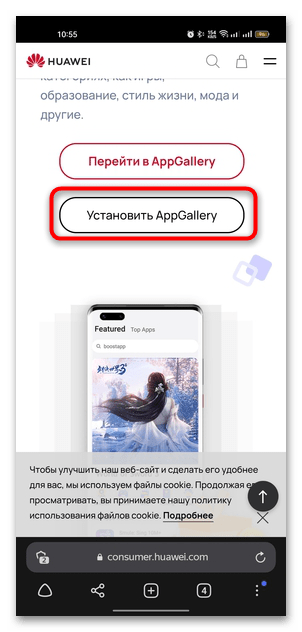
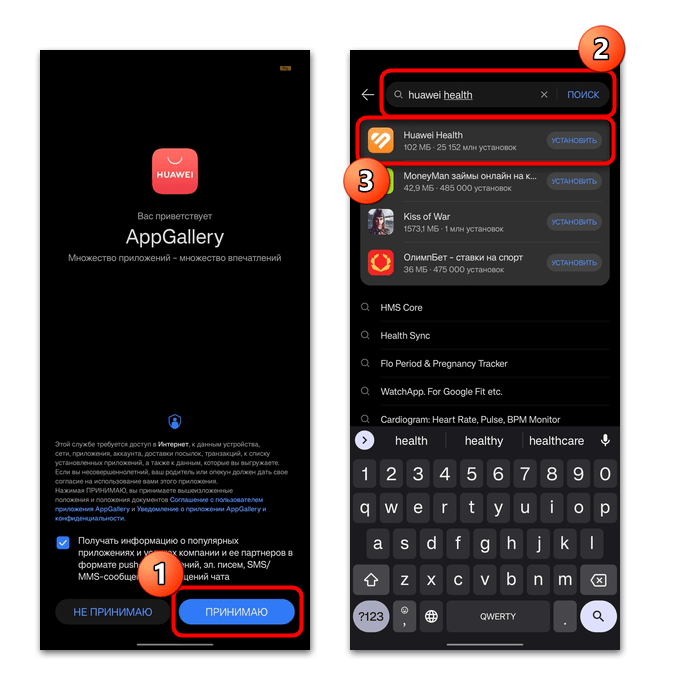
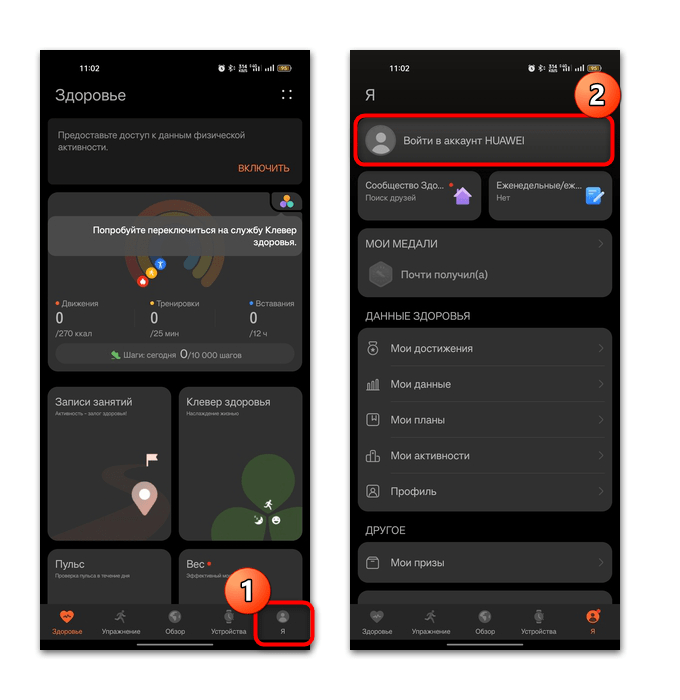
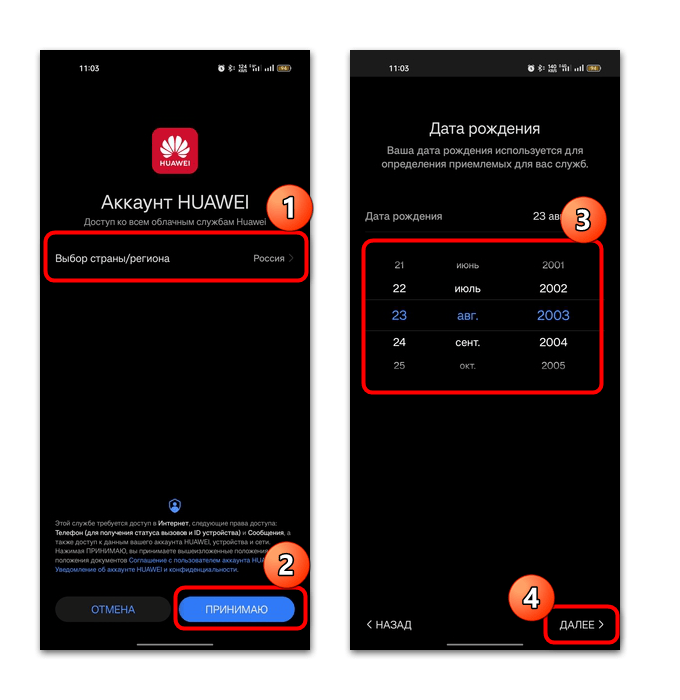
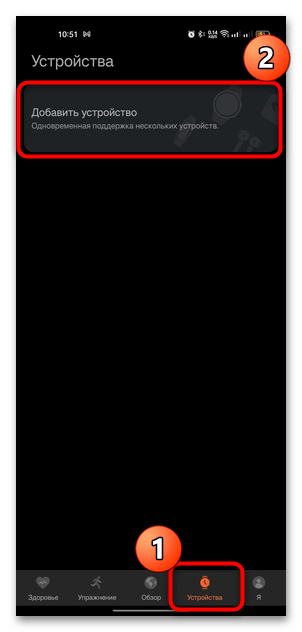
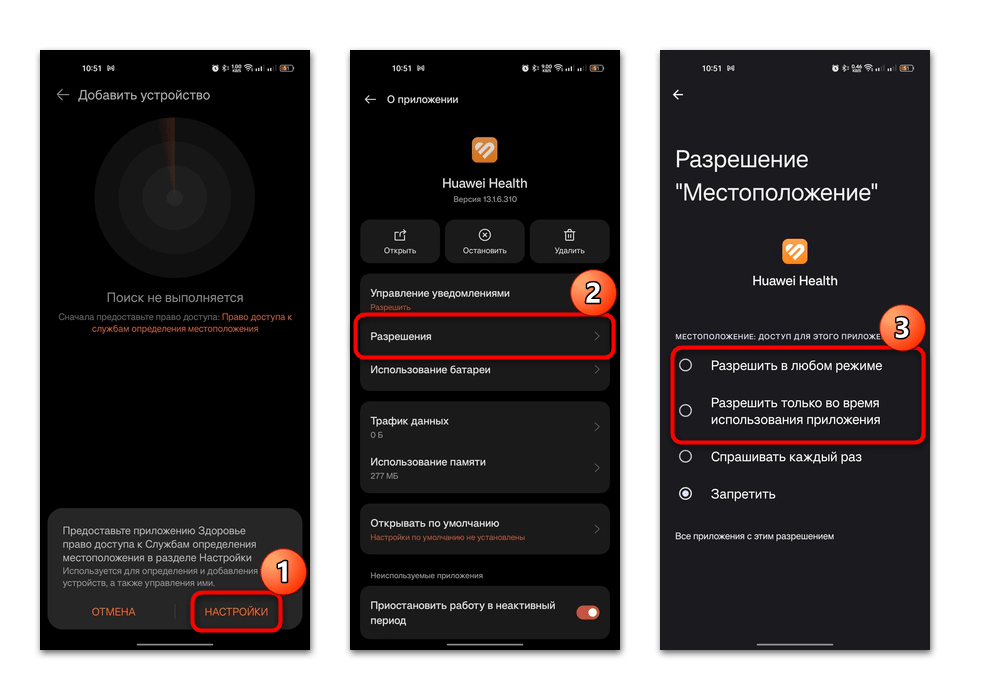
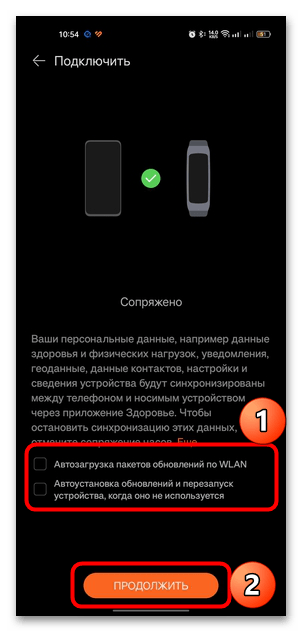
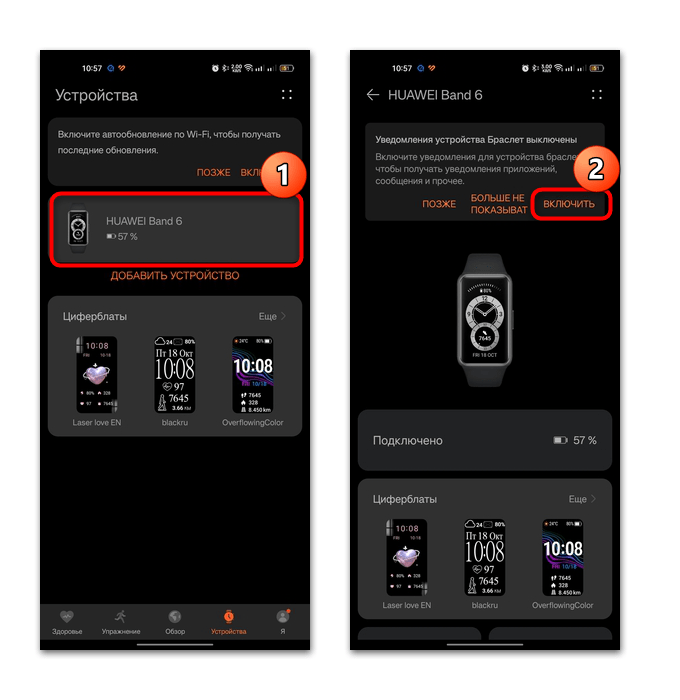
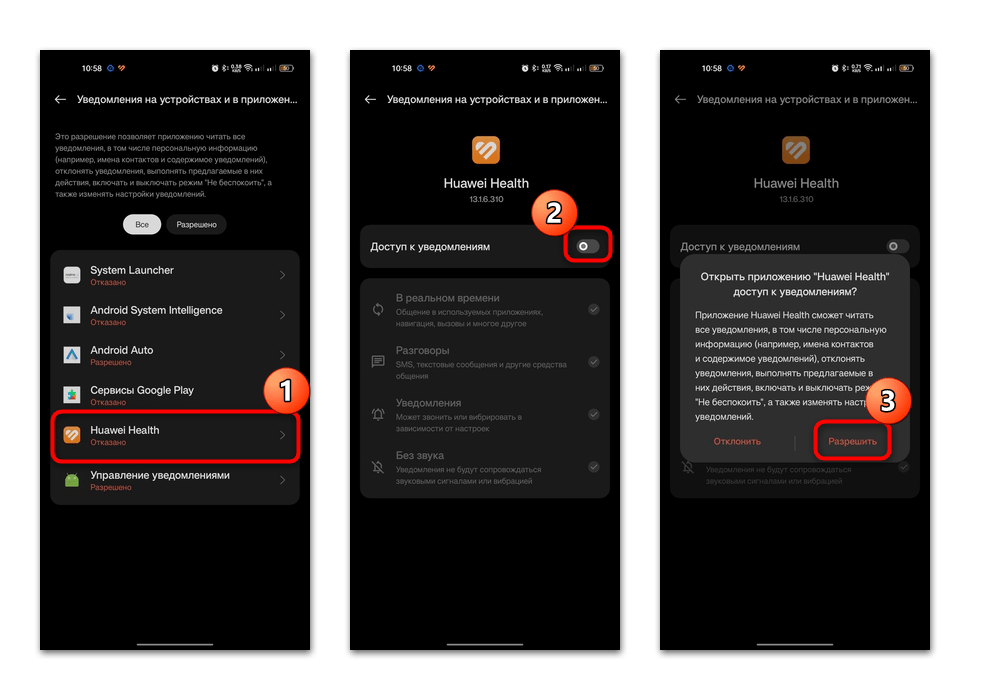
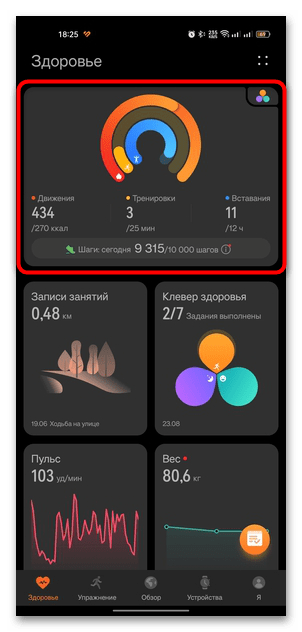
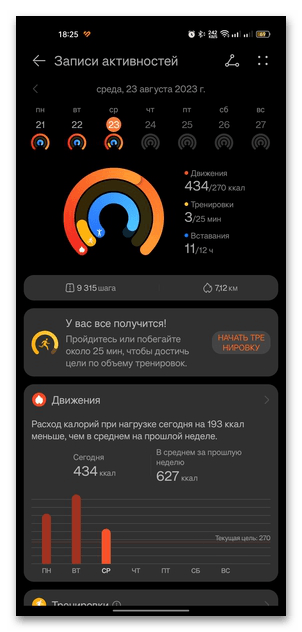
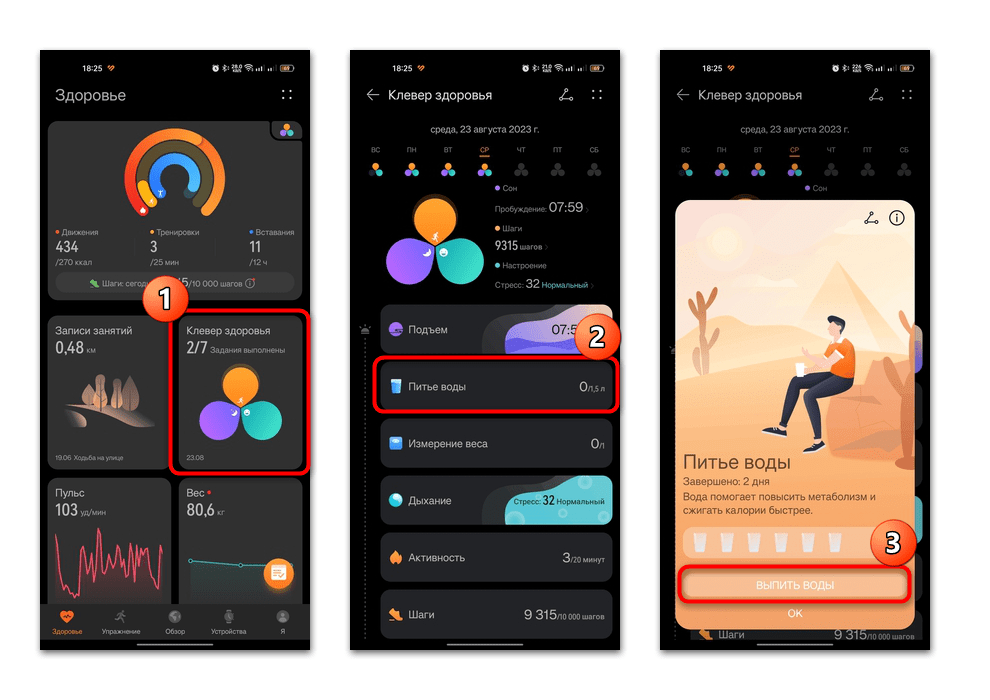
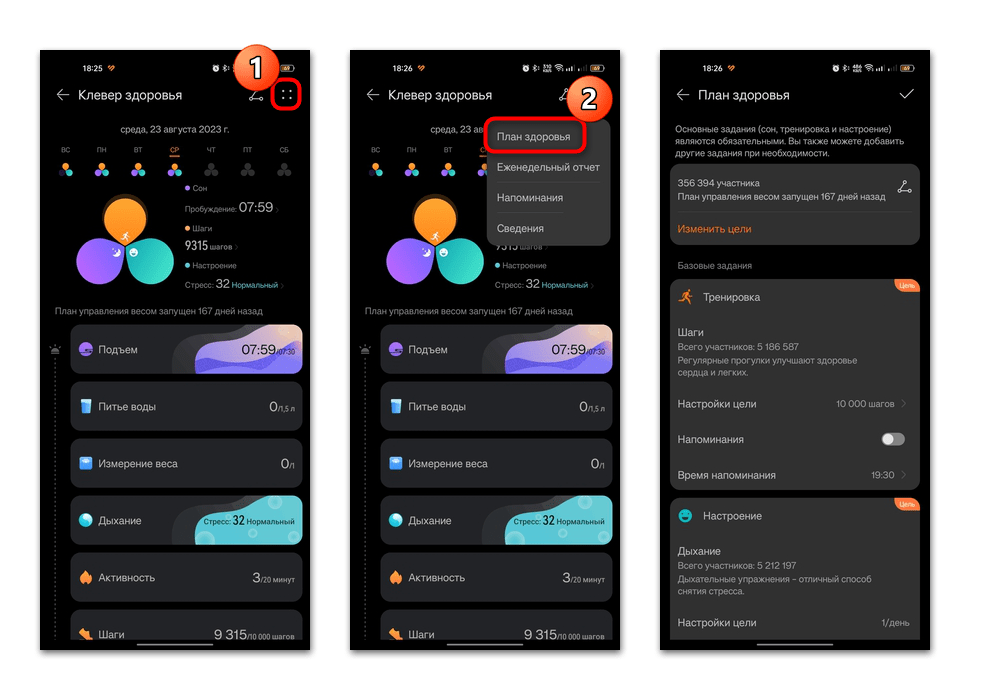


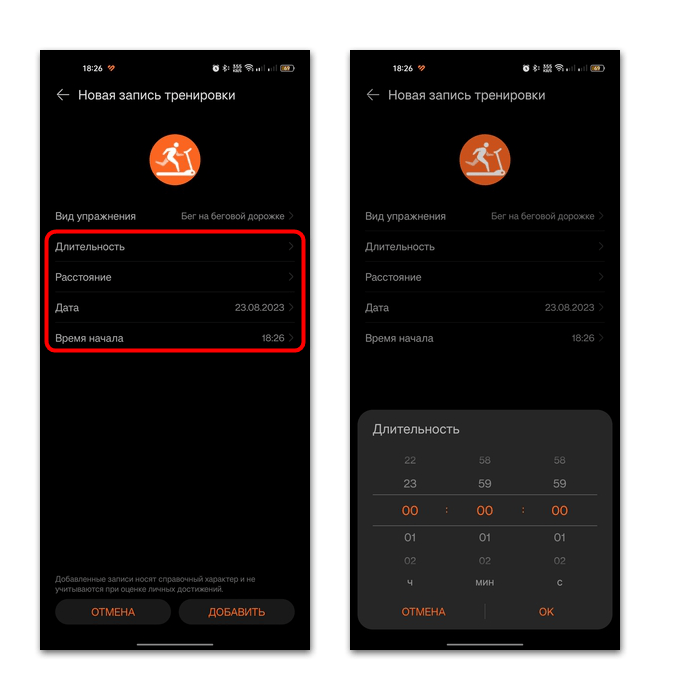
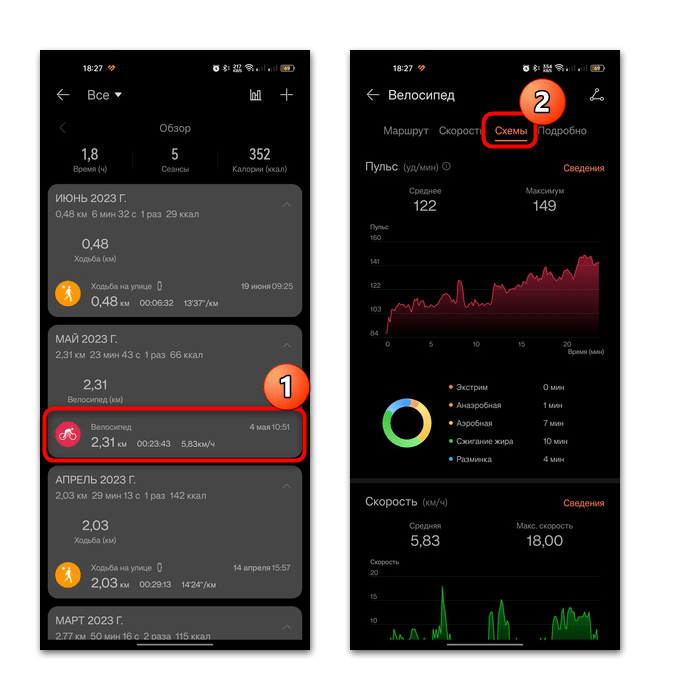
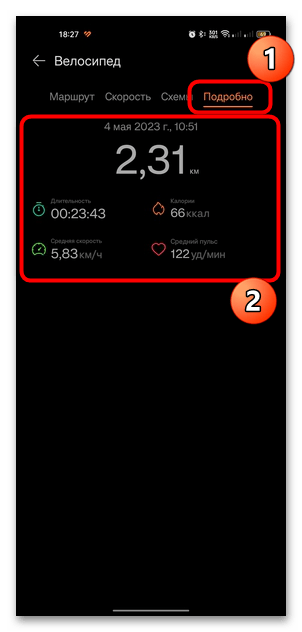
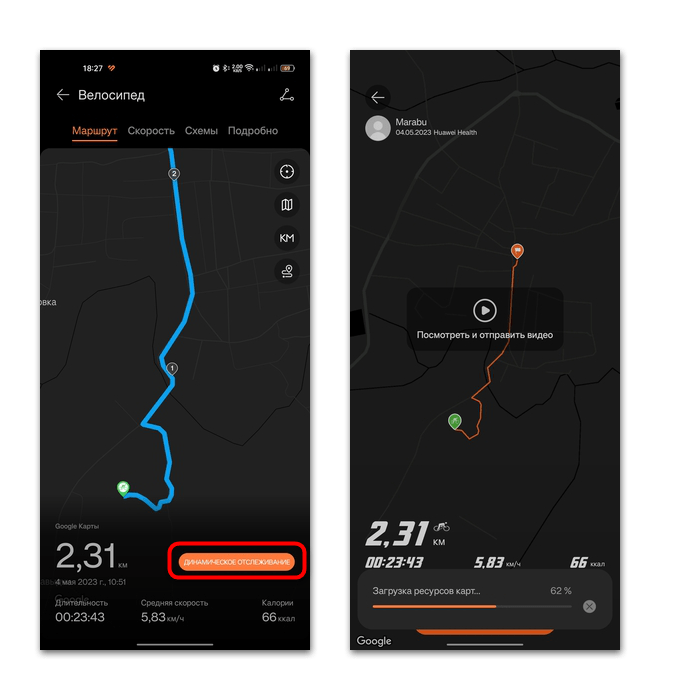
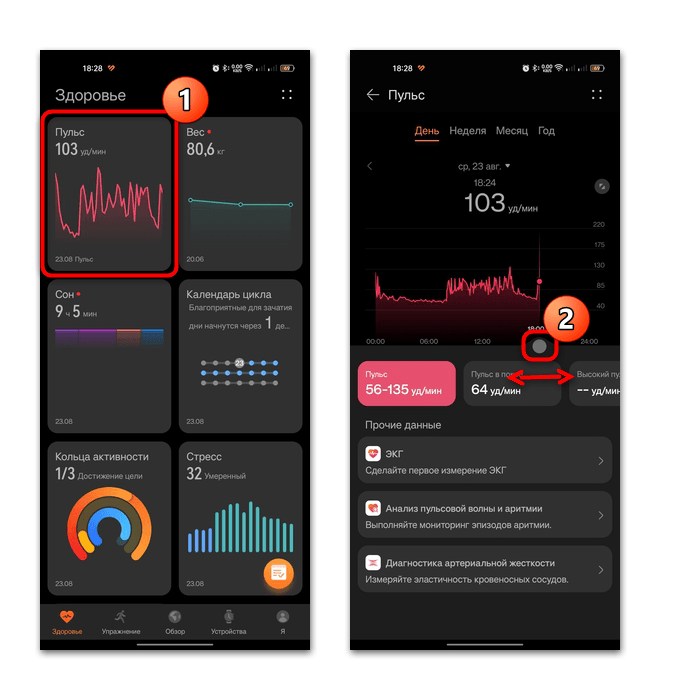
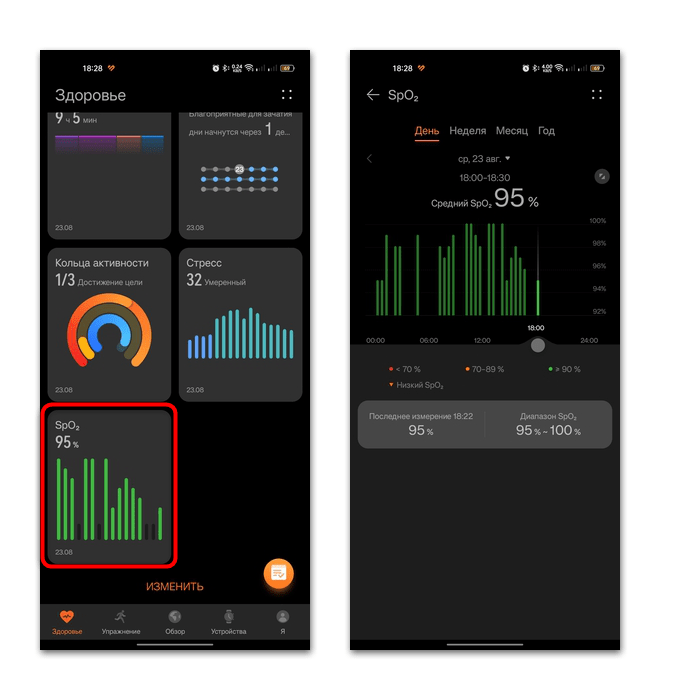
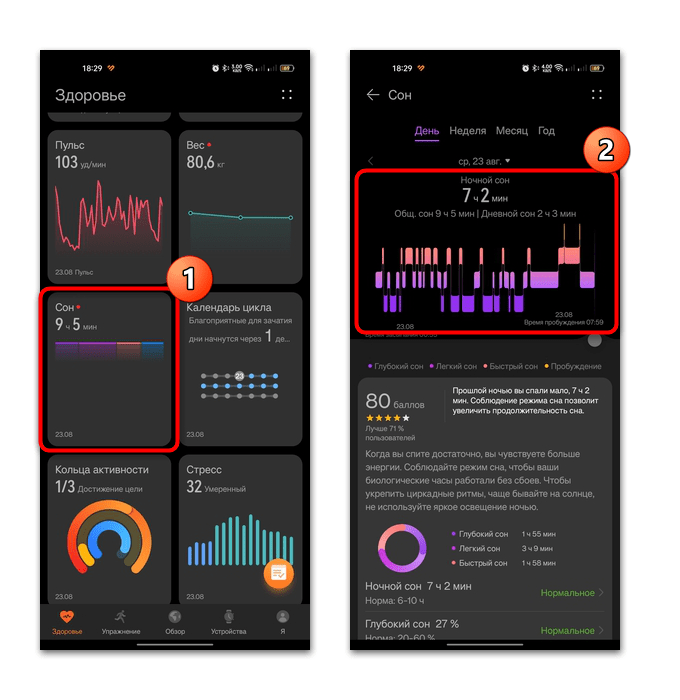
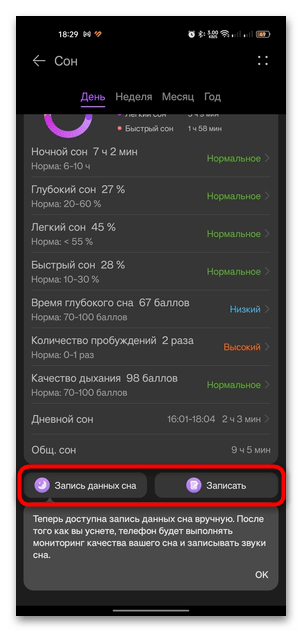
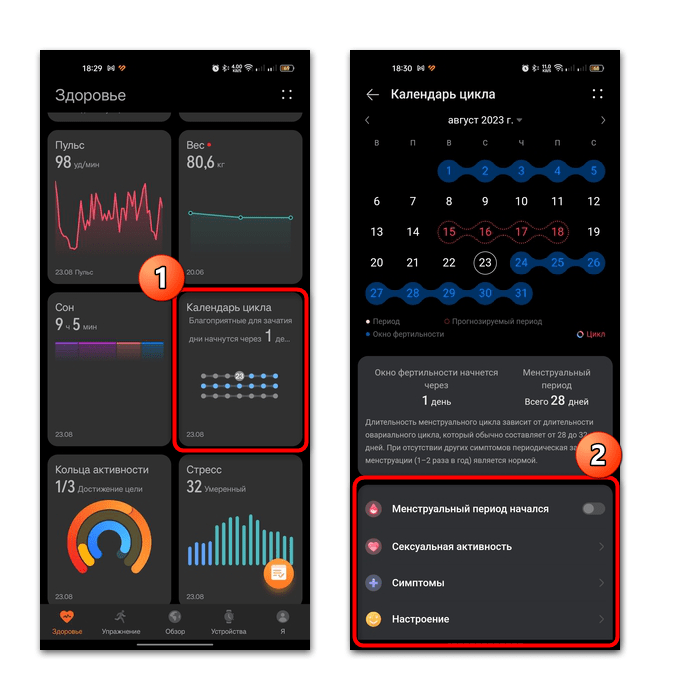
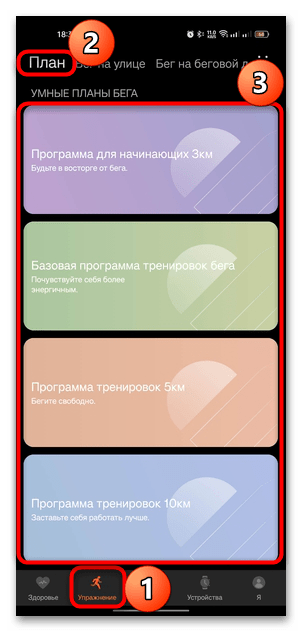
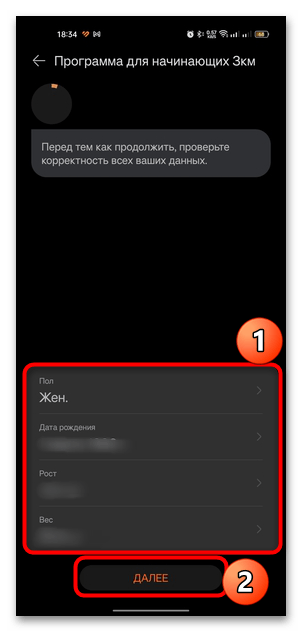
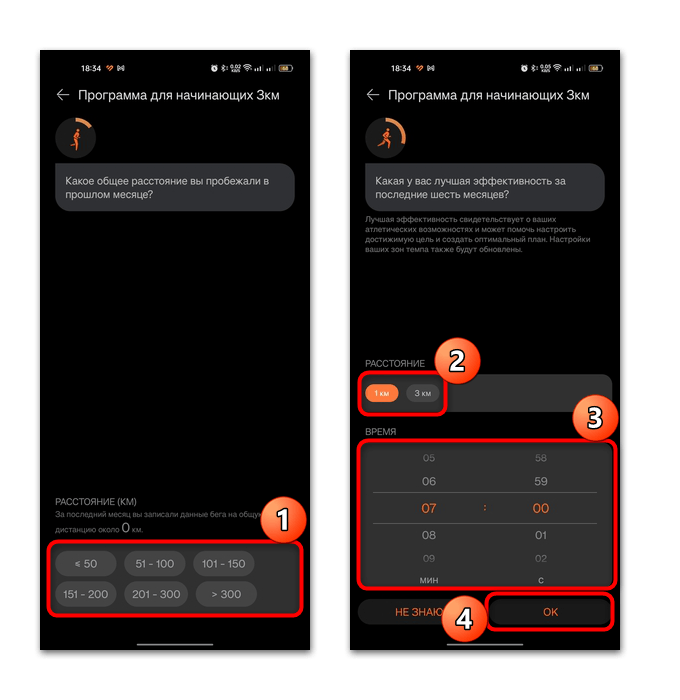

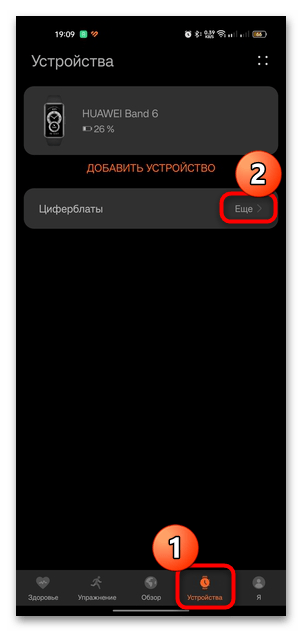
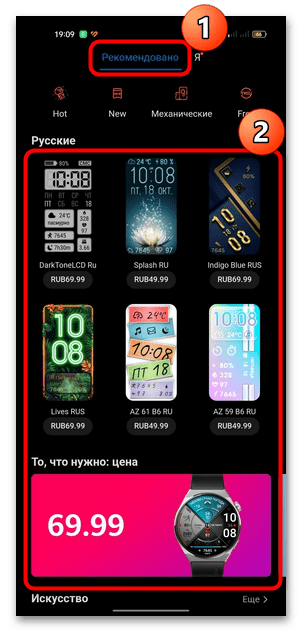
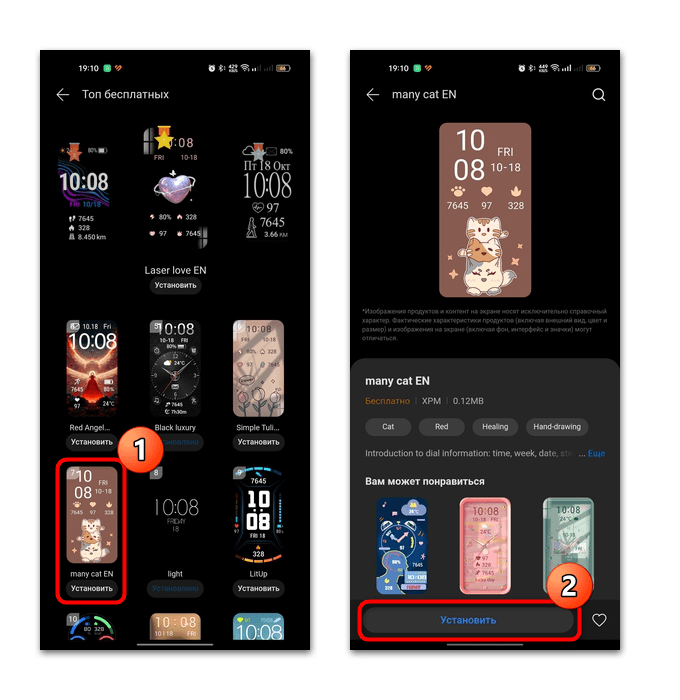
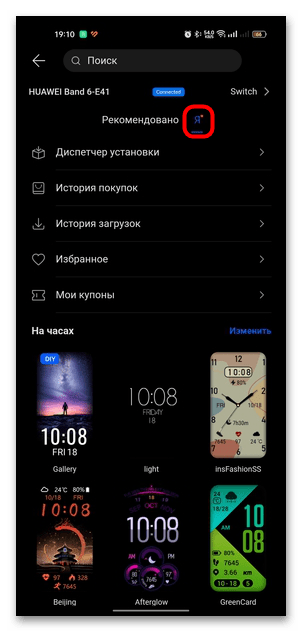
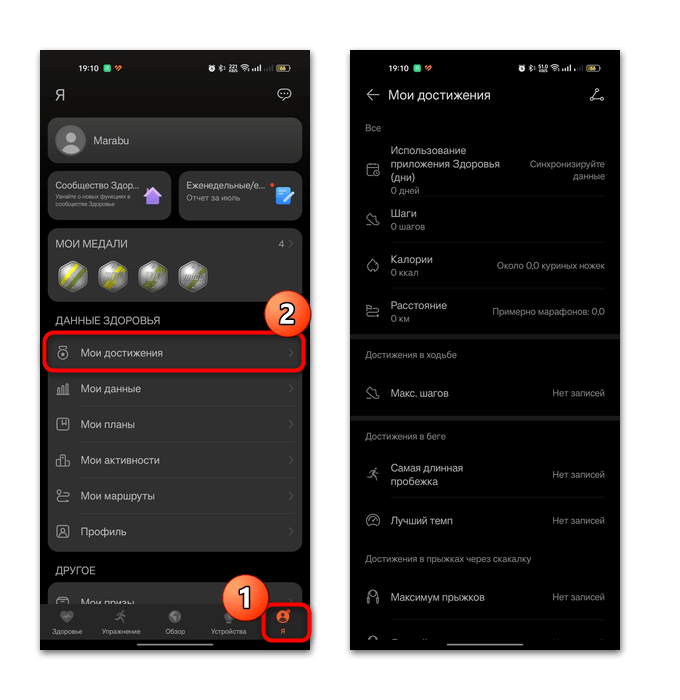
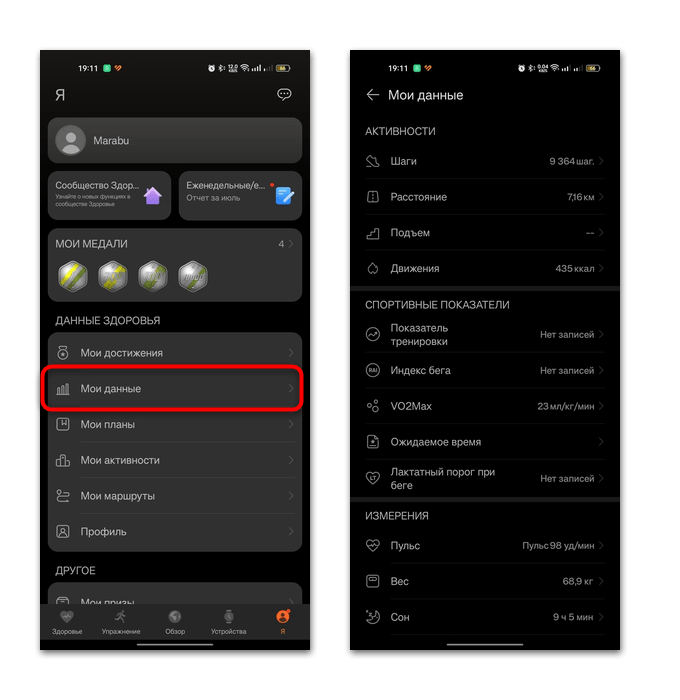
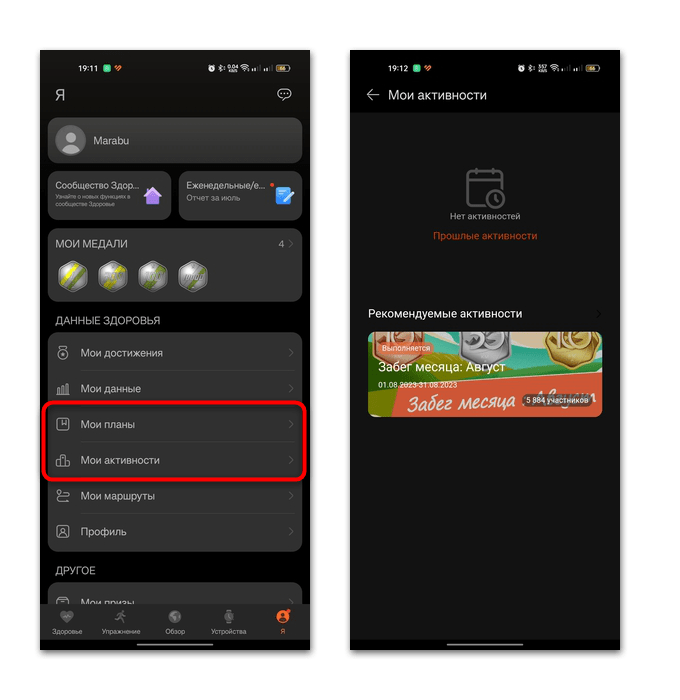
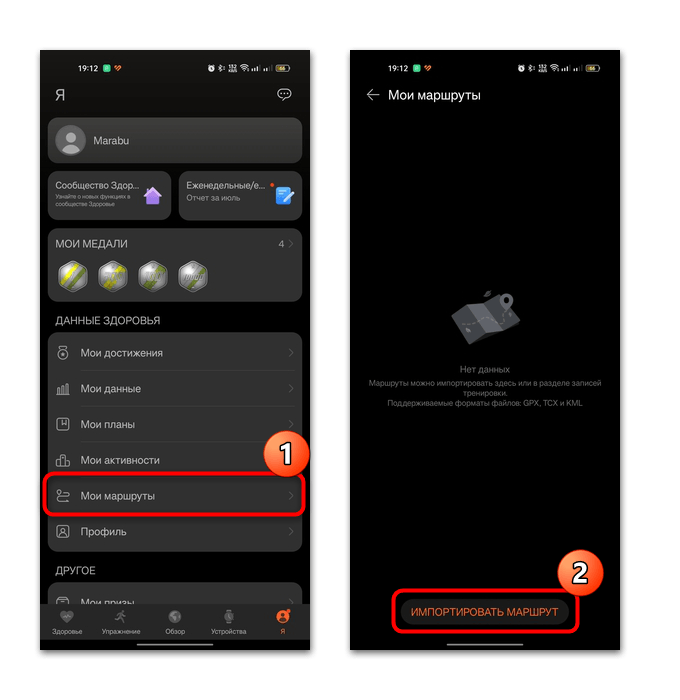
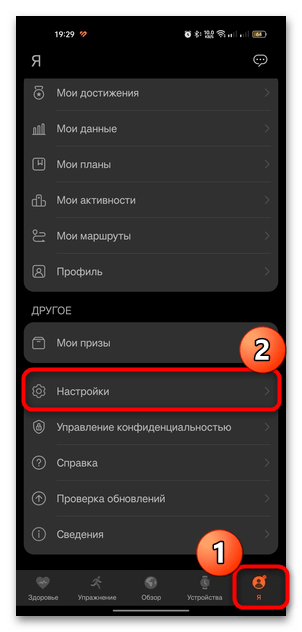

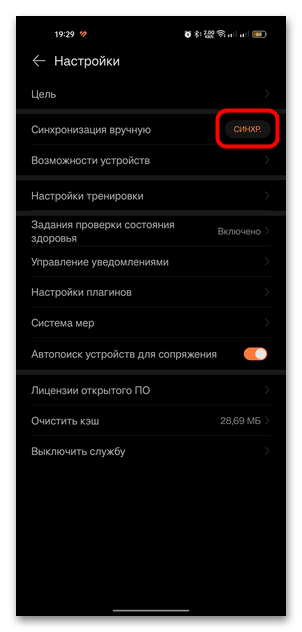
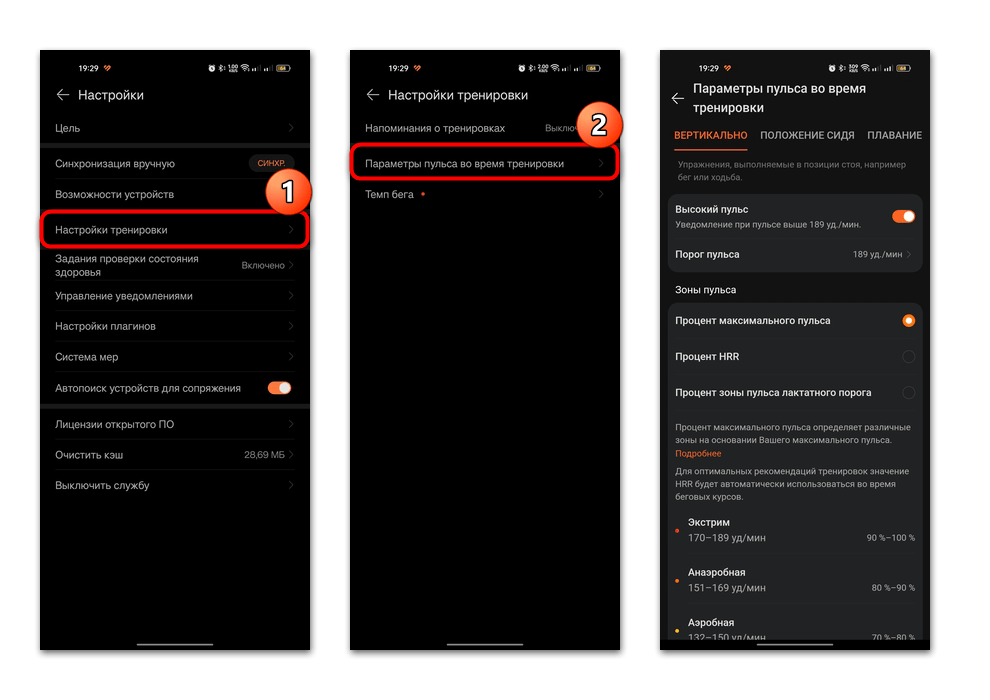
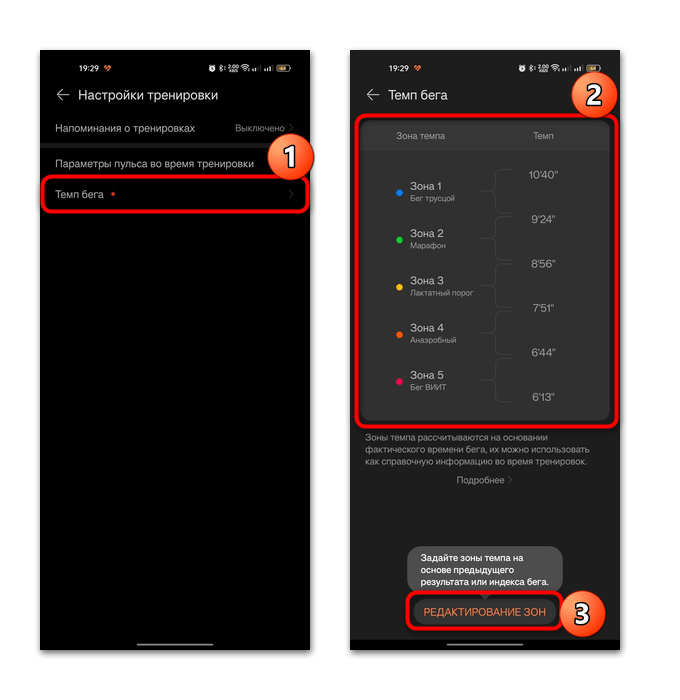
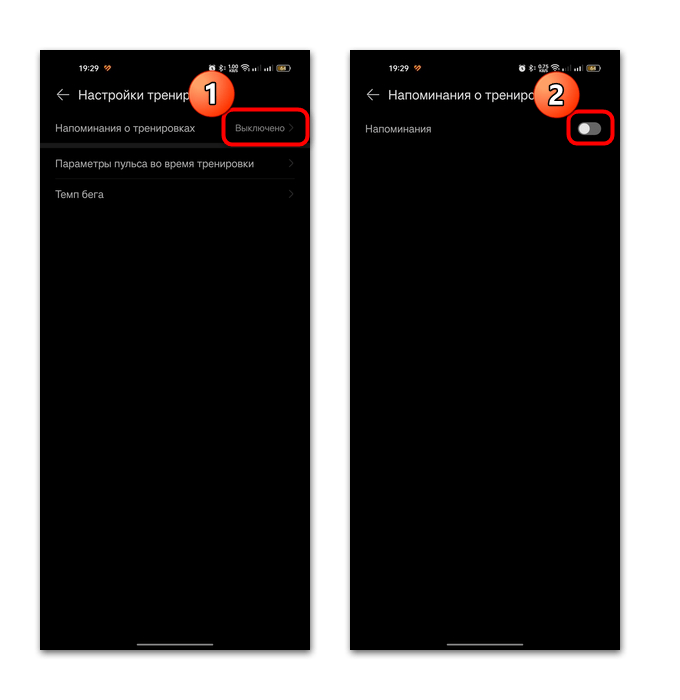
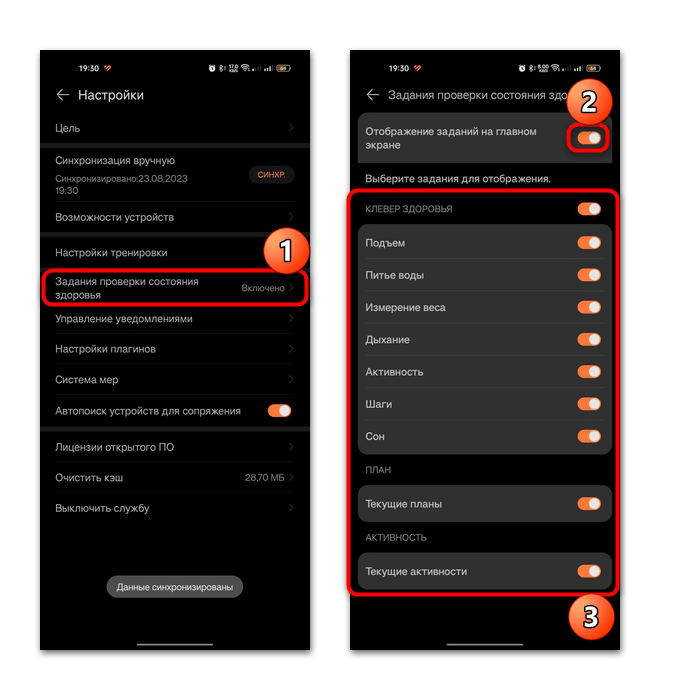
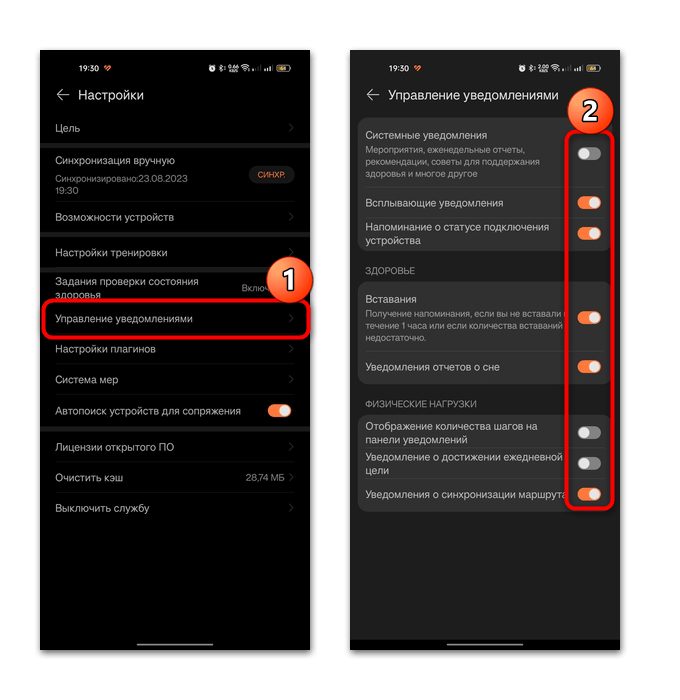
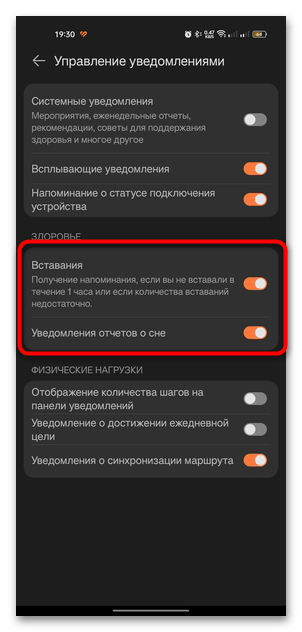
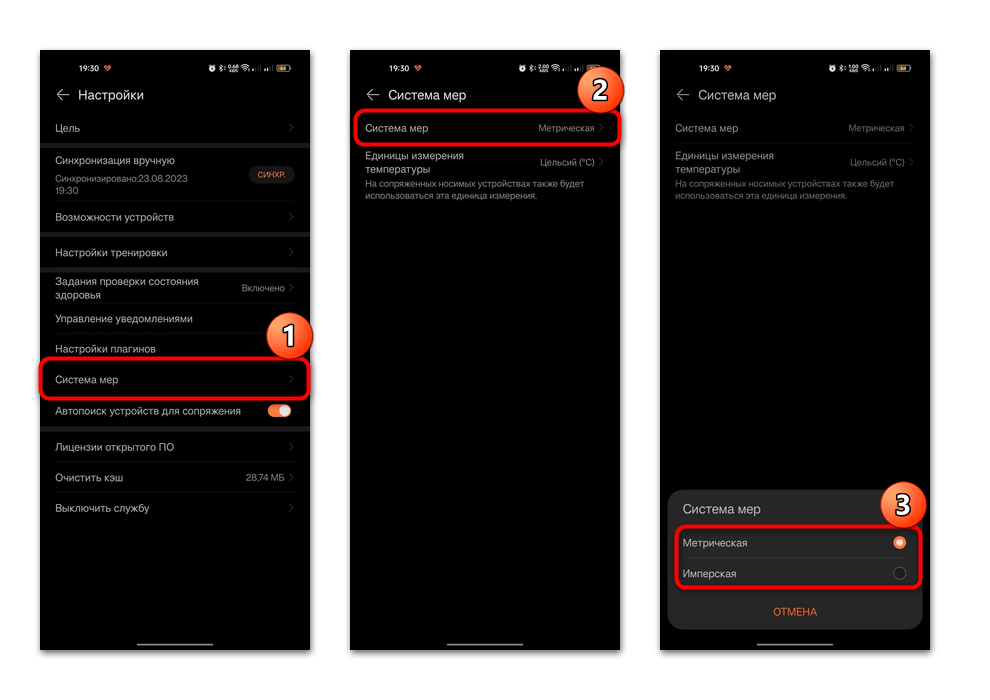
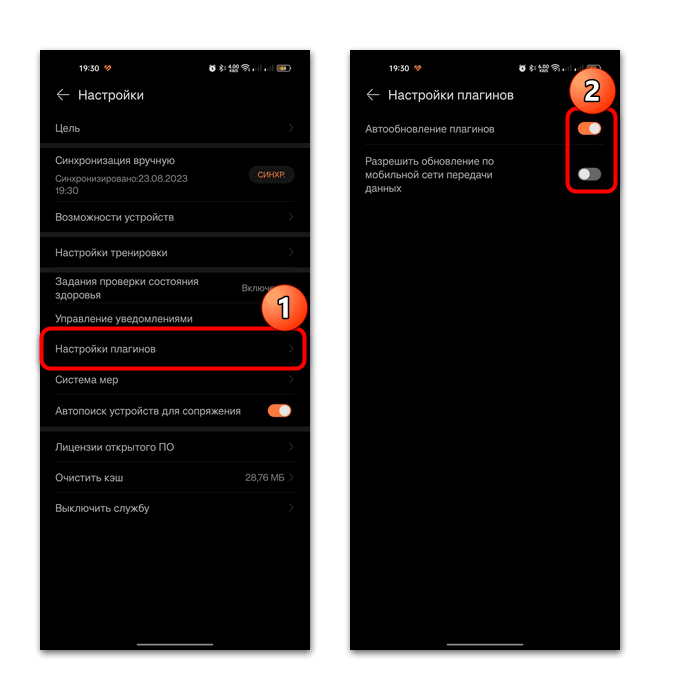
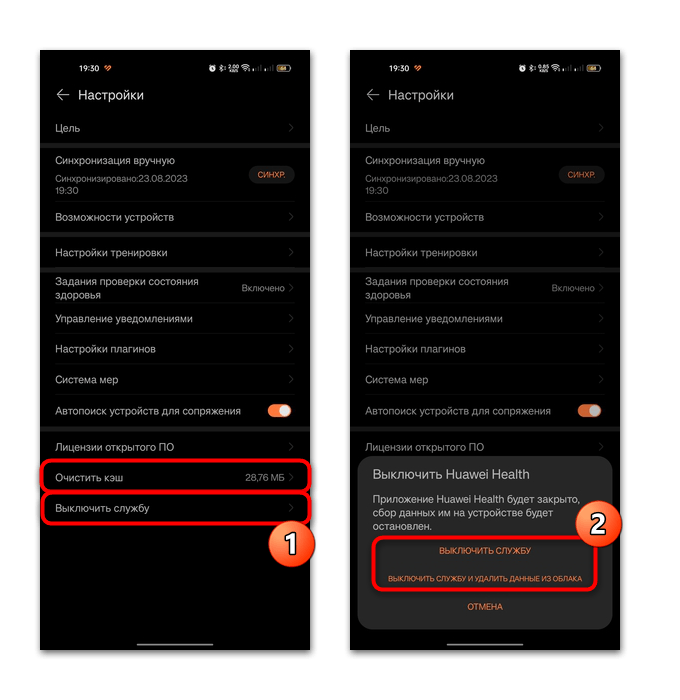













Спасибо тебе, добрый человек!